手机投屏到电视上有两种模式,一种是无线投屏,需要有无线网,另一种是有线投屏,无需网络,一根转接线就能连接 。下面就来教大家4种方法,快速将手机投屏到电视上 。

文章插图
01*手机直接投屏
现在的智能手机一般都自带投屏,你可以下滑手机通知栏,就可以找到这个快捷功能 。比如:
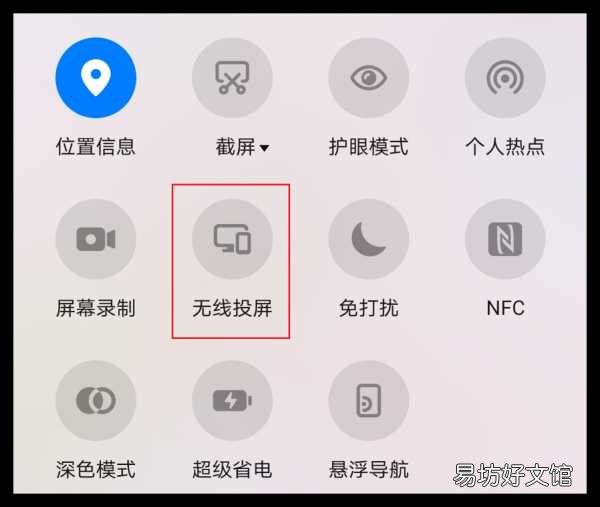
文章插图
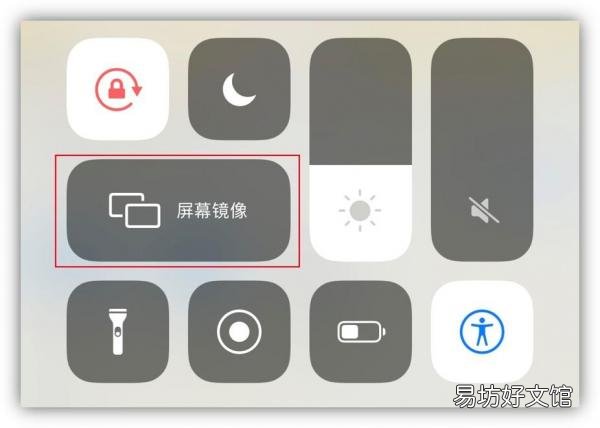
文章插图
使用方法也非常简单:首先要保证手机与电视,连接同一个WiFi,然后选择投屏功能,搜索附近的设备,找到后点击直接投屏 。

文章插图
02*视频播放器投屏
比如我们常用的爱优腾,在播放视频的时候,右上方都会有投屏按钮,让你手机与电视连接同一个网络,点击就可以投屏播放 。
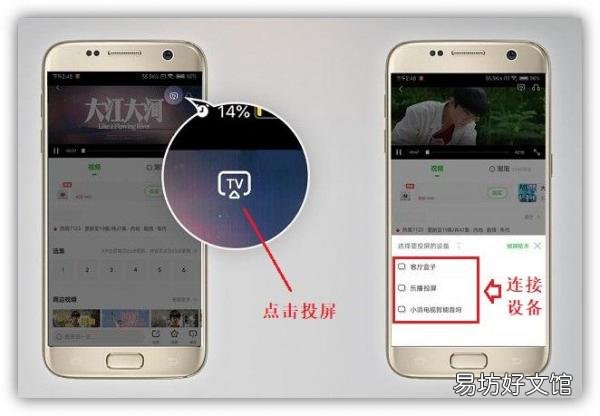
文章插图
这种投屏方式,仅此投放当前播放的视频,投屏成功后,手机即使退出视频播放器,也能在电视上正常播放 。

文章插图
03*软件投屏
我发现安卓手机自带的投屏,只能投射图片和视频,无法实时共享屏幕,我们可以用「迅捷录屏大师」,它既可以录屏,也可以投屏 。
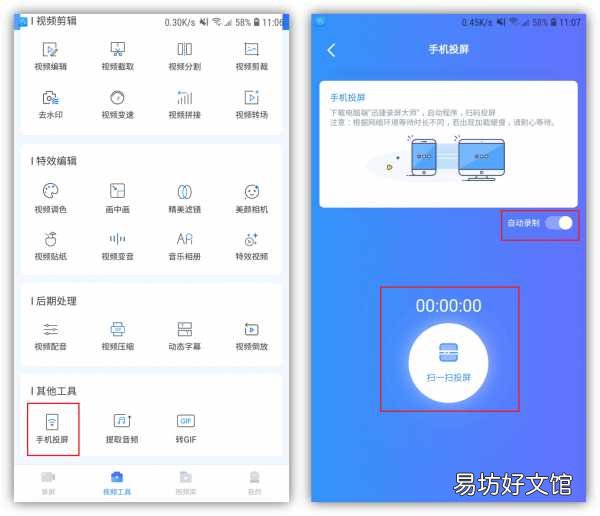
文章插图
通过这款工具投屏,还能自动录屏,记录重要的画面,并且还有20多种视频工具,剪辑视频后期处理 。
【图解4种详细链接步骤教程 手机投屏到电视怎么实现】
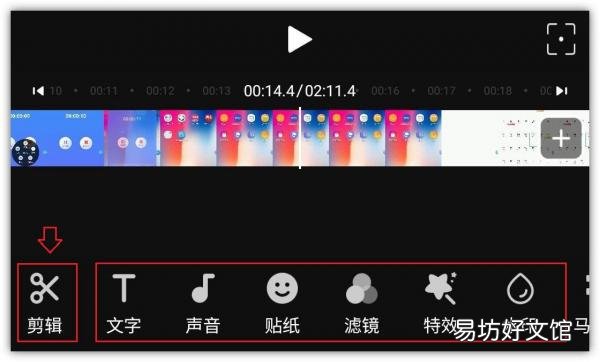
文章插图
04*有线投屏
如果家里没有网络,我们只能通过有线投屏了,需要一个转接配件,一端为Type-C接口,另一端可以是HDMI接口,具体看家里的电视机是什么接口 。

文章插图
有线投屏并不复杂,配件齐全即可:
将Type-C接口插入手机端,转接线HDMI插入电视接口,把大屏显示设备的信号源,切换到对应接口,即可投屏成功 。

文章插图
投屏的用途:

文章插图
写在后面:

文章插图
01*手机直接投屏
现在的智能手机一般都自带投屏,你可以下滑手机通知栏,就可以找到这个快捷功能 。比如:
- 华为手机显示的是「无线投屏」;
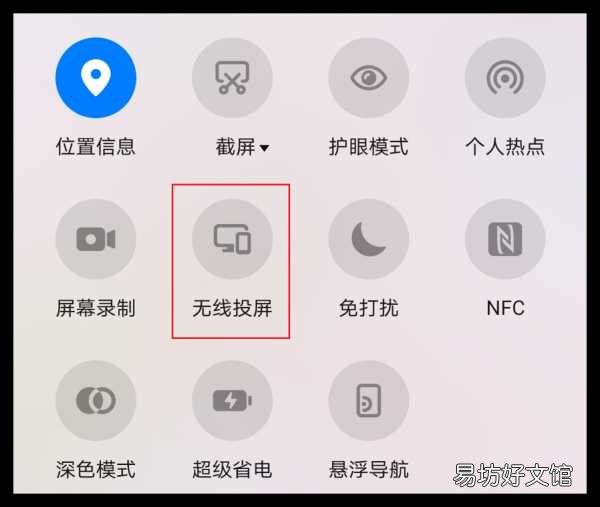
文章插图
- 苹果手机显示的是「屏幕镜像」 。
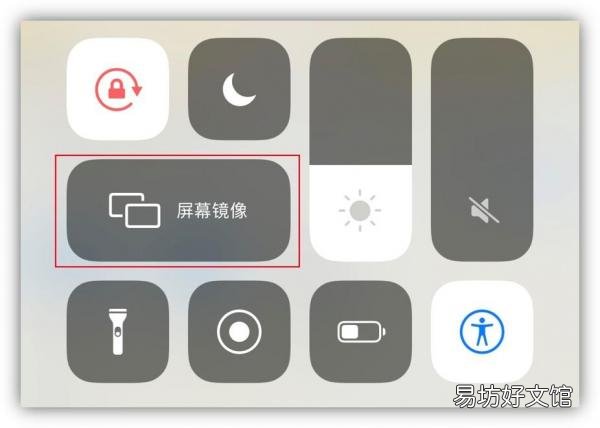
文章插图
使用方法也非常简单:首先要保证手机与电视,连接同一个WiFi,然后选择投屏功能,搜索附近的设备,找到后点击直接投屏 。

文章插图
02*视频播放器投屏
比如我们常用的爱优腾,在播放视频的时候,右上方都会有投屏按钮,让你手机与电视连接同一个网络,点击就可以投屏播放 。
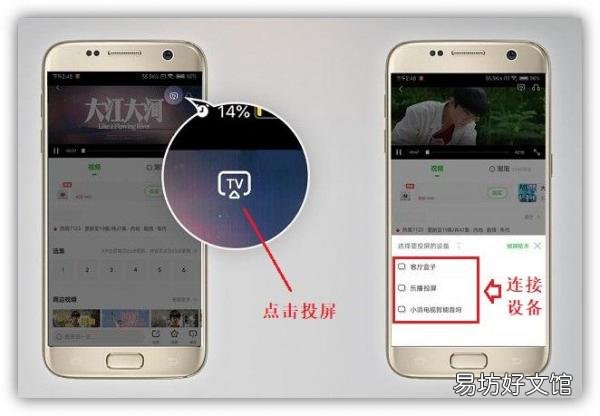
文章插图
这种投屏方式,仅此投放当前播放的视频,投屏成功后,手机即使退出视频播放器,也能在电视上正常播放 。

文章插图
03*软件投屏
我发现安卓手机自带的投屏,只能投射图片和视频,无法实时共享屏幕,我们可以用「迅捷录屏大师」,它既可以录屏,也可以投屏 。
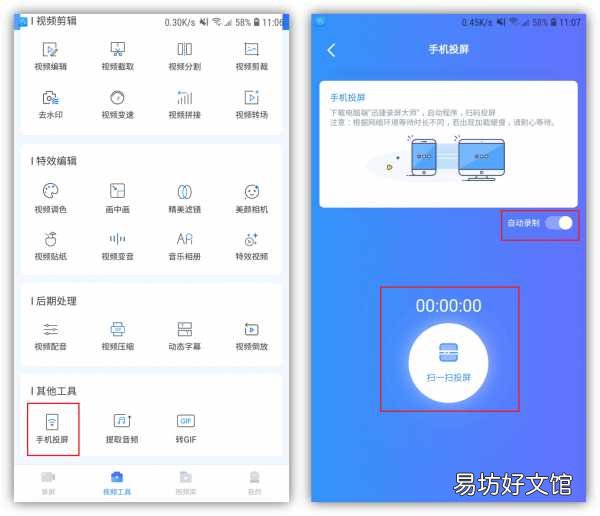
文章插图
通过这款工具投屏,还能自动录屏,记录重要的画面,并且还有20多种视频工具,剪辑视频后期处理 。
【图解4种详细链接步骤教程 手机投屏到电视怎么实现】
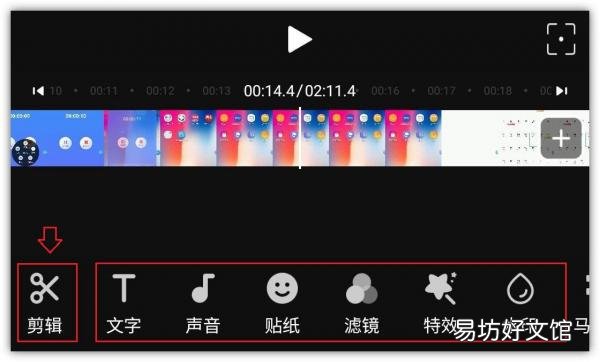
文章插图
04*有线投屏
如果家里没有网络,我们只能通过有线投屏了,需要一个转接配件,一端为Type-C接口,另一端可以是HDMI接口,具体看家里的电视机是什么接口 。

文章插图
有线投屏并不复杂,配件齐全即可:
将Type-C接口插入手机端,转接线HDMI插入电视接口,把大屏显示设备的信号源,切换到对应接口,即可投屏成功 。

文章插图
投屏的用途:
- 上网课再也不用眯着眼看小屏幕了;
- 老师直播上课时也更方便了;
- 办公投屏,在会议中高效办公;
- 平时大屏看电影、玩游戏也更畅爽 。

文章插图
写在后面:
今天的内容就到这里了,觉得不错的话可以分享出去,这样能够帮助到更多的人哦 。
推荐阅读
- 日餐料理教程 日餐料理教程图解
- 烤鲫鱼详细方法
- 详细图解默认浏览器设置步骤 怎么把浏览器设置为默认浏览器
- 一览苹果8p详细参数配置 iphone8p屏幕尺寸对照表
- 陀螺仪内环轴指什么 谁能详细解释一下陀螺仪的原理
- 一览xsmax详细参数配置 苹果xsmax尺寸长宽高厘米
- 第一次坐飞机最全攻略流程 飞机上怎么找自己的座位图解
- 图解iPhone微信多开详细步骤 苹果微信分身怎么弄出来
- 图解九阳豆浆机的使用说明 九阳豆浆机打干豆步骤
- 附描述文件下载详细教程 ios1541描述文件官方下载入口




